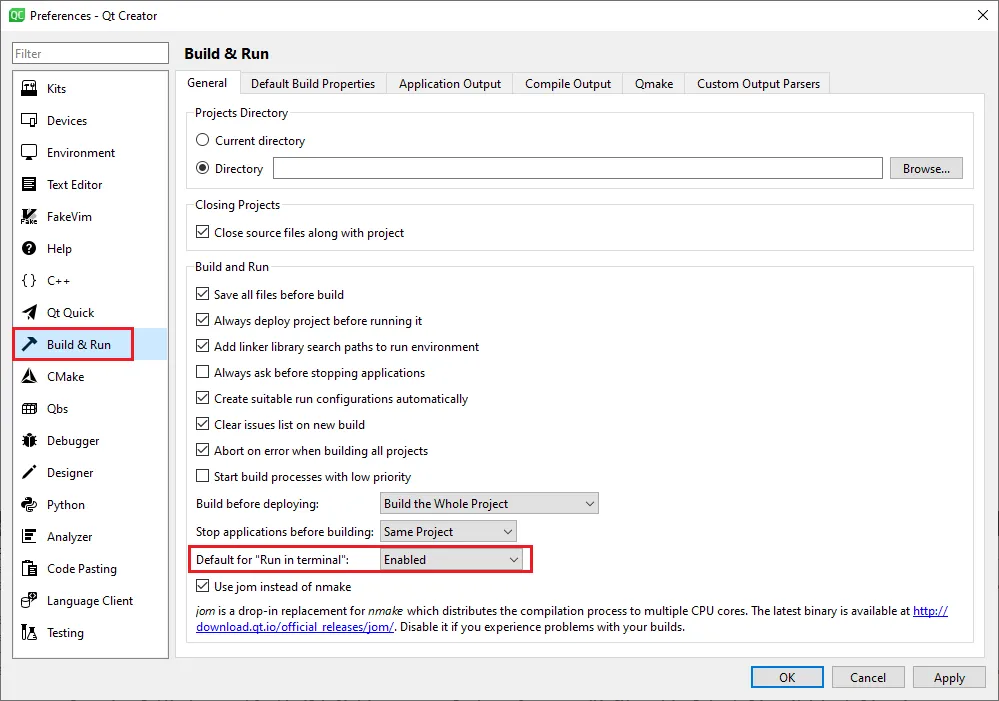我们学校使用C ++作为首选的编程语言。我目前正在使用QtCreator作为IDE,对于它的GUI库来说,确实非常好用。学校使用Visual Studio。
然而,我们编写的大部分程序都使用cin和cout进行输入/输出。 cout作为输出很好用,因为你可以在应用程序输出中看到它的输出,但是没有办法像Visual Studio用于其C ++的控制台一样提供给cin。
一个例子:
#include <iostream>
#include <string>
using namespace std;
int main() {
string name;
cout << "Enter name: ";
cin >> name;
cout << "Your name is " << name << endl;
}
有没有一种方法可以像在Visual Studio中那样使用控制台或提供输入给cin?
我目前正在运行OS X Leopard,如果有关系的话。